こんにちは。パソコンは自作、ちょこちょこ増設を行なっているバレル(@brc_blog)です。
この度、自身初のキャプチャボード購入となりまして、商品選びも事前知識もなく右往左往しながらでしたがようやく本製品に流れ着きました。
初心者が故に迷ったポイントなど交えながらお伝えできれば、これを読んでくださる方の背中を押せるのではないかなぁと思います。
”キャプチャボード”と一言で言っても多様すぎますからね。
色々試行錯誤しながら使い1週間。調べながらの使用になりましたが、結果として満足しているキャプチャボード。
録画の簡単さ、時間を遡って録画できたりスクリーンショットを取るのが簡単だったり、なかなかイイものでした。
そんなわけで今回は内蔵型キャプチャボード【Elgato Elgato Game Capture 4K60 Pro MK.2】についてレビューしていきます。
Elgato Game Capture 4K60 Pro MK.2の外観と付属品
Elgato Game Capture 4K60 Pro MK.2は想像していたよりも遥かに小さく、届いたダンボール箱の大きさを見てちょっと心配になるレベルのコンパクトさ。

比較用に置いた10円玉が大きく見えるほどのサイズ。
PCIeスロットに接続するというと思い浮かべるのはグラフィックボードじゃないでしょうか。
ファンが2枚ついているGTX1080と比べるとだいたい半分以下ぐらいのサイズ感で、重量も圧倒的に軽いです。
僕が愛用しているスマホ Xperia XZ3(193 g)よりも軽いと思います。
内容物はこの通り。

1m程度のHDMIケーブルと説明書のようなもの(日本語ページはありません)、ブランドロゴのエンブレム(厚み1mmぐらい)と、本体の取り付け金具がもう1つ付属しています。
スリム型PC(MicroATX)に取り付ける場合は金具を交換する必要がありそうです。
必要システム環境・スペック
| 必要システム環境 | |
| OS | Windows 10 64bit |
| CPU | 第6世代Intel Core i7 CPU (i7-6xxx) / AMD Ryzen 7 (またはそれ以上) |
| GPU | NVIDIA GeForce GTX 10xx (またはそれ以降) |
| SLOT | PCIe x4/x8/x16 slot |
win10を使用していてかつ、ある程度は新しいパーツで構成されているのが条件になっています(上記は公式サイトより)
一番大切なのはPCIeのスロットが空いているかどうかです。
Elgato Game Capture 4K60 Pro MK.2はスリムですが4スロット以上の空きがないとそもそも接続できません。
拡張スロットについては下記リンクを参考にしてみてください。
参考リンク>>>パソコンのインターフェースPCI Express 規格(拡張スロット編)
PCIe x4のスロットが空いていればこの商品を取り付けられます。
| スペック | |
| 入力 | HDMI(非暗号化)※1 |
| 出力 | HDMI(パススルー) |
| 対応解像度 | 最高2160p60 |
| HDR10ビット | パススルー&録画 |
| エンコード | HEVC/H.265 HDR, AVC/H.264 |
| 価格 | ¥32,898-(Amazon) |
※1 PS4やXBOXをキャプチャする場合HDCP(ざっくり言うと著作権保護機能)をオフにしておく必要があります。
他社製のキャプチャボードと違い、Elgato製品はドライバのインストールが不要で差し込んですぐ使用できるのも特徴的です。
この4K60PRO MK2はPICeスロットに挿して起動するだけで認識してくれました。超優秀ですね。
ドライバ不要のハードウェアは昨今では珍しいのでちょっと心配になりますが大丈夫でした。
Elgato Game Capture 4K60 Pro MK.2はパススルーなしでも超低遅延(ほぼラグなし)
PCモニタ上で出力してみます。
使用したのは公式標準ソフト4K Capture Utilityと(以下4KU)OBS Sudioの2つ。
OBSで取り込む場合はパススルーとほとんど同じレベルでごく自然なまったく遅延を感じないレベルです。
それに対して標準ソフトの4KUはメーカーのソフトにも関わらず普通に遅れてきます。
比較に行く前に、僕のPCのスペックを少し紹介しておきます。(化石のようなPC)
Operating System: Windows 10 Home 64-bit (10.0, Build 18362)
System Manufacturer: Gigabyte Technology Co., Ltd.
System Model: Z97X-UD3H
BIOS: F7 (type: UEFI)
Processor: Intel(R) Core(TM) i7-4790K CPU @ 4.00GHz (8 CPUs), ~4.0GHz
Memory: 16384MB RAM
DirectX Version: DirectX 12
Card name: NVIDIA GeForce GTX 1080
Shared Memory: 8122 MB
完全に推奨スペック以下ですがバリバリ動いています。
左側大画面にはパススルーで表示させた実機映像、右側上段はOBSで取り込み、右側下段は4K Caputure Utilityでの取り込みです。
(機材はGoPro HERO7 2.7K60FPSで撮影しています。モニタは左側が60Hz、右は144Hzと少し差がありますがご了承ください。)

超低遅延って実際どんなもの?実機検証の回
パススルーの映像を遅延ナシ(=0)とし、超低遅延はどれぐらいの遅延なのか見ていきます。
シーンが切り替わるところがわかりやすいのでピックアップしてみました。
~検証条件~
60FPSでの撮影ですので1フレームの秒数は0.016秒です。
このあと1フレーム後にシーンが切り替わります。画面下にある「0」はフレーム数を表示しています。この時点がゼロ。
パススルー映像では既にシーンが切り替わっています。一方でソフトを通して取り込んだ映像はまだリオレウスが吠えるシーン。
パススルーより遅れること2フレーム、3フレーム目でOBSの画面が切り替わっています。
一方で公式標準ソフト4KUはまだのんびりしていますね。
2フレーム差:0.016×2=0.033sec
ほぼ体感しませんが静止画で見ると違いが分かりますね。
7フレーム目にしてようやく4KUも追いつき…いやいや、常時6フレーム差がありますのでどう頑張っても追いつきません。
6フレーム差:0.016×6=0.1sec
0.033秒なんてほとんど差はわかりませんが、0.1秒にまで膨らむと案外分かります。
人間が反応できる限界の速度はギリギリ0.2秒を下回りレベルだと言われていますが、目で見て手を動かす神経の精密さによる話だと思います。
光として目で見て脳が処理するだけの間であれば、0.1秒でも案外遅れて見えます。
ゲームのプレイ体験では常に映像に集中しているからこそ、自分の入力に対して映像が遅れると妙に分かってしまうのかなと。
操作受付から動作反映までの伝達に0.1秒ぐらいあると体感できます。かなり。
ここらへんは確かな文献等見つけられなかったのであくまで体感の話になってしまいますが、6フレームの遅延は「ゲームにならない」レベルです。
遅延が大きすぎるため4KUはあくまでフラッシュバック録画用と割り切るのがいいと思います。
どのみち4KUだけでは配信できませんし使い分けると良さげですね。
OBSであれば大抵のゲームは問題ないレベルでプレイできるかも。
ガチの格闘ゲームだとパススルーを推奨します。
余談ですが…
僕の反応速度は普通より結構遅い(FPSとか苦手系)んですが、頑張ると平均0.255secあたりの結果になっています。
反応が早い人の場合はより顕著かもしれませんね。
参考リンク>>>反応速度チェックツール(ブラウザ版:新規タブで開きます)
Elgato Game Capture 4K60 Pro MK.2は公式ソフトで簡単録画、遡り録画ができる
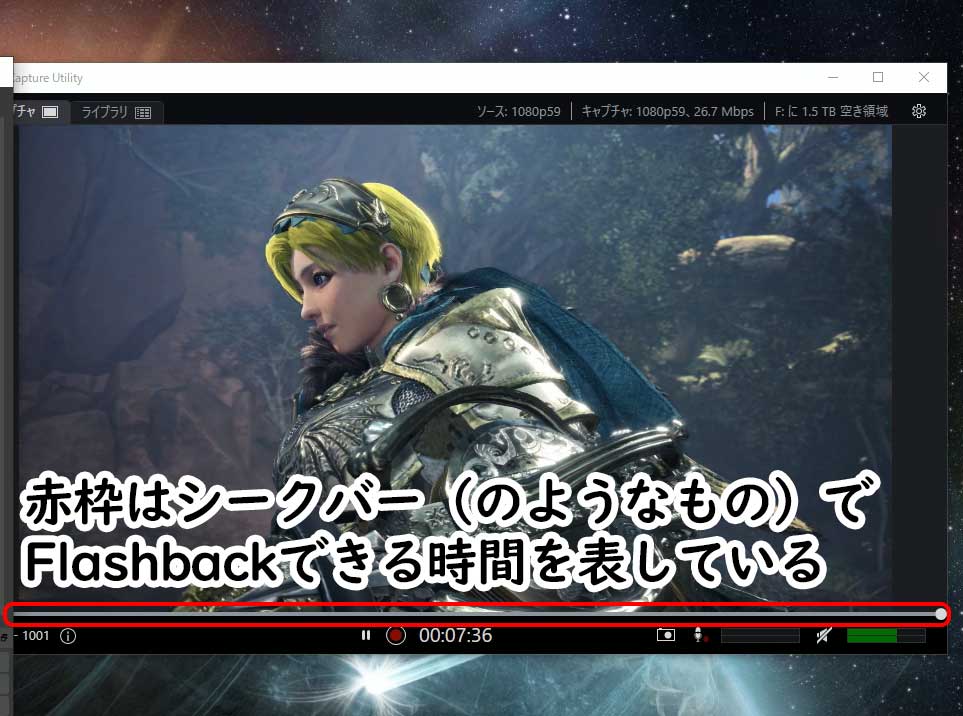
特にこだわりがない場合や、これから始める場合は標準ソフトの4KUを使って録画するのが多いでしょう。
公式の標準ソフト「4K Capture Utility」が使いやすくていいですね。
遅延を除けば録画に関してはなかなかいいソフトですよ。
アップデートでなんとかなるのを期待していますがとりあえずOBSを使っていれば問題ありません。
何と言ってもイチオシでイイ所は「Flashback録画(さかのぼり録画)」。
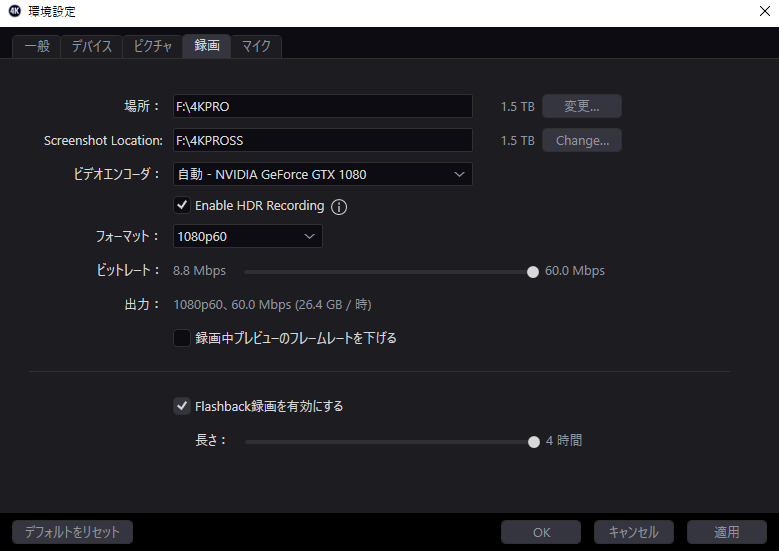
Flashback録画は5分~4時間まで任意で設定できます。
録画せずにプレイしていた時の好プレーや珍プレーを即座に録画できたり、録画をミスしていた場合でもFlashback機能を使えば後から録画できたり。
がっつり遡れますが、その分データ容量はきちんと食うのでストレージと要相談ですね。
録画ミスも防げるのでゲーム実況にはもってこいの録画ソフトですね。
Elgato Game Capture 4K60 Pro MK.2をで4Kキャプチャには環境が必要
このキャプチャボードが優れているのはやはり4K解像度で取り込めるところ。
PS4PROやXBOX ONEは4Kテレビに対応しているため標準で4K解像度を出力できます。画質最優先なら4Kで取り込むのがベストでしょう。
なんですけども。
僕の環境下では4K録画(というか出力)ができませんでした。(絶望)
4Kで取り込むためには接続先のモニタ(テレビ)が4Kに対応していなければできないようです。
カスタム解像度で4Kサイズを作成してみましたが、モニター自体が対応していないのでダメでした。
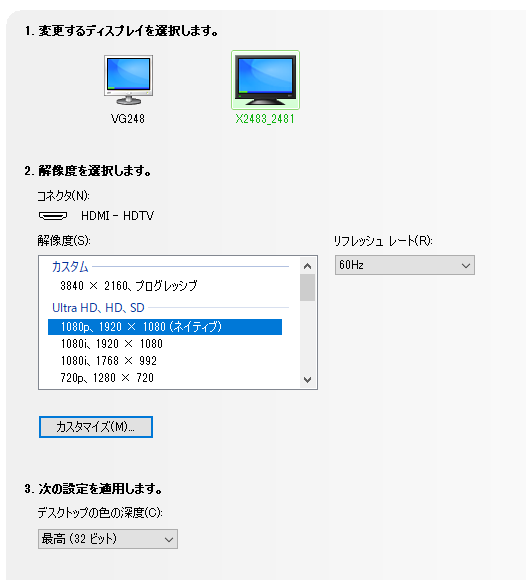
使用環境で4Kを満たせないけれどもキャプチャボードが欲しい!という場合にはハイエンドモデルである必要はありませんね…。
後に拡張する予定があれば最高グレードの物のほうが性能は良いですけど。
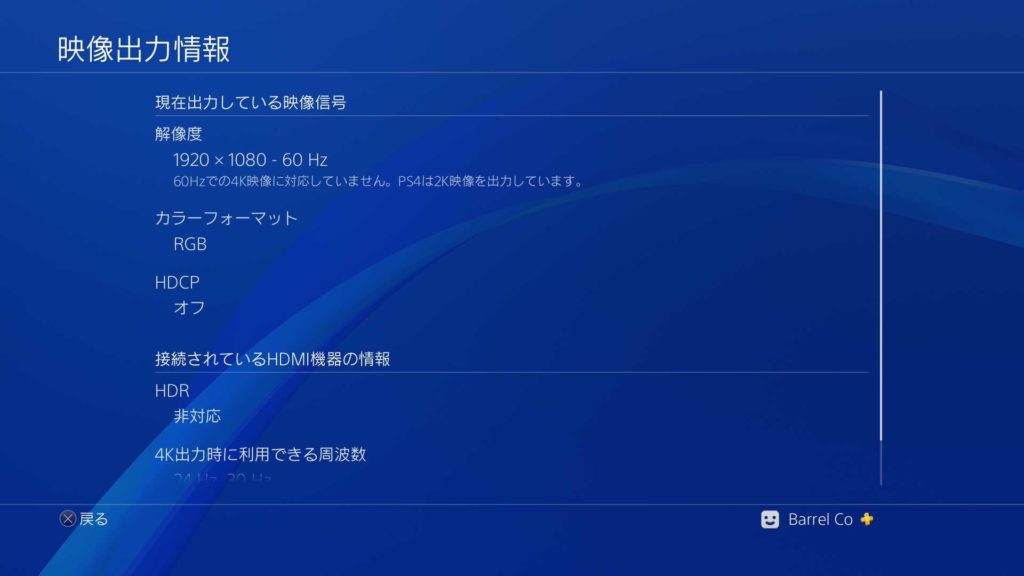
↑モニタ側が対応していないとこうなる、という図
4K解像度でPCに取り込みたい場合はご自身の環境、特に使用しているハードウェアをもう一度整理してみてください。
Elgato Game Capture 4K60 Pro MK.2を選んだワケ・迷ったポイント
僕がこのキャプチャボードを選んだ理由は大きく2つです。
- 2019年9月12日発売の「最新」キャプチャボードだったこと
- 「パススルーなしでも超低遅延」であること
PS4とPCを横に並べて使っており、さらに家にテレビもないためPS4はPCモニターで出力する必要がありました。
とはいえPS4の映像で画面を1枚使ってしまうとそれはそれでストレスだったりして、PS4を使わない時はモニタにHDMIを差し替えて…みたいな感じでめちゃくちゃ面倒でした。
とにかくHDMIケーブルの差し替えをしたくなかったんですよね…w
HDMIスイッチャーなんかも買ってみましたがうまくいかず、もういっそのことPCに取り込んだらいいのでは?との結論に至りました。
選んだ理由① 最新のキャプチャボードであること

4K60PRO MK2は2019年9月12日に発売されたばかりでリリースほやほやの商品です。
新製品を買ったと思ったら次の世代が出るようなハードウェアの世界では、やはり新しいものを使いたいと思うのが一般的だったりしますよね。
僕も例にもれず新しいものが好きなのでこちらを検討していました。
古いものは確かに実績こそありますが、長く使っていきたいのでリリースが新しいもので選びました。
Elgatoのキャプチャボードはドライバのインストールも不要と謳っており、導入の敷居が低いのでは?と思ったのもひとつ決め手でした。
実際には結構ハードル高めでしたけど。
選んだ理由② 超低遅延であること
低遅延なのはソフトウェアエンコード方式であるのがまず鉄板で、時点で外付けか内蔵かで悩みました。安くはないので悩みまくりでした。
色んな製品を見れば見るほどキャプチャボードの沼にハマっていき、外付けor内蔵でずっとぐらぐら揺れるのを繰り返していましてね…
せっかく新品で買うんだしやっぱり機器は新しいもの!
悩み始めて1週間ぐらい経ったある日、新発売情報を手に入れ5日前ぐらいに新製品が出ていると知り、値段やら発売時期やらを比較していった結果行き着いた感じです。
上でも紹介している超低遅延の度合いも凄まじく低く、ほぼジャストオンタイム(あるがままの今)でゲーム体験は損なわれていません。
まぁ4KUを使うと0.1秒の差でゲームにならないんですけどねw
よくよく調べてみると日本語サポートがなかったり、対抗馬のAVerMediaが強すぎたりといろいろありました。
かなりギャンブル要素が強かったんですが、録画自体も簡単ですし…
何より遅延が少なすぎる!うれしい!
といった具合です。
僕の環境では運良く動いていますが、必要スペックを満たしていない場合は動作不良や思わぬトラブルを招くので避けたほうがいいでしょう。
自身の環境で動作するかどうかは以下のチェックツールを使用すれば判明します。
僕のちょっと古めのPCでも試してみた結果、普通にGO判定が出たのでまぁ大丈夫だろう、と購入に至ったわけです。
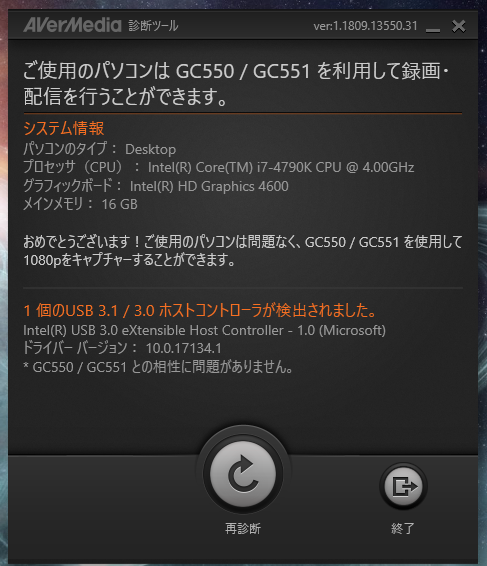
参考リンク>>>GC550PLUSの診断ツール(AVerMedia Diagnosis Tool)
4K60PRO MK2もソフトウェアエンコード方式なので上記診断ツールで太鼓判をもらっておけば大丈夫かなと。
キャプチャソフト
- 4K Caputure Utility【メーカー標準ソフト(無料)】
- OBS Studio【サードパーティ製(無料)】
- Xsplit【サードパーティ製(有料プランあり)】
僕の環境では①と②をメインに使っています。
ゲームプレイはOBSをフルスクリーンで表示、プレイ。もう一つのモニタでは4KUを起動して通常録画やFlashback録画を使うために表示しています。
なんですが…僕のPCの環境はもう随分前からアップデートしていなくて、CPU自体は第4世代のi7プロセッサーを使用しています。
もう5年ぐらい前になりますが、悪魔と呼ばれた新規格プロセッサーDevil’s Canyon、i7-4790K。
CPUだけはまだまだ現役?な感じなのでギリギリ首の皮一枚で維持されています。
Elgato Game Capture 4K60 Pro MK.2レビューまとめ
- 2019年9月発売の最新キャプチャボード
- 4K60FPS対応の超低遅延を実現(わずか2フレーム)
- ドライバ不要の挿すだけインストール
- 遡り録画が最大4時間まで可能
もうすぐ発売から1ヶ月になりますが、まだまだ日本語での解説ページやレビューが少ないこの製品。
実際に使ってみて1週間が経ち、ようやく僕自身も使い慣れてきたのでレビューすることにしました。
本当にこの製品のイイところは「超低遅延」なことです。
大事なことなので耳にタコができるぐらい言っていますが、ゲーマーにとって遅延というのはあってはならないレベルの敵です。
圧倒的敵。
たとえば展開が遅かったり。
ローディングが遅かったり。
遅い要素の中でも最も討つべき対象はラグ、つまり反応の遅さです。
これをパススルーなしで60fps環境下で2フレーム=0.033秒しか遅れないってのははっきり言って異常です。
ほぼリアルタイムです。動きはごく自然で、遅れていることにすら気付かないレベルの遅延です。
日本語を入力すると文字化けしたり公式サポートページが英語だったりとまだまだ課題はありますが、ゲーマーがなるべく避けて通りたい遅延に対してここまでアプローチできているところが素晴らしいです。
パススルーなしでこの速さ。一度体験するともう他のキャプチャボードは使用できないかもしれませんね。
参考になれば幸いです。
ラグのないゲーム体験をぜひ試してみてください。



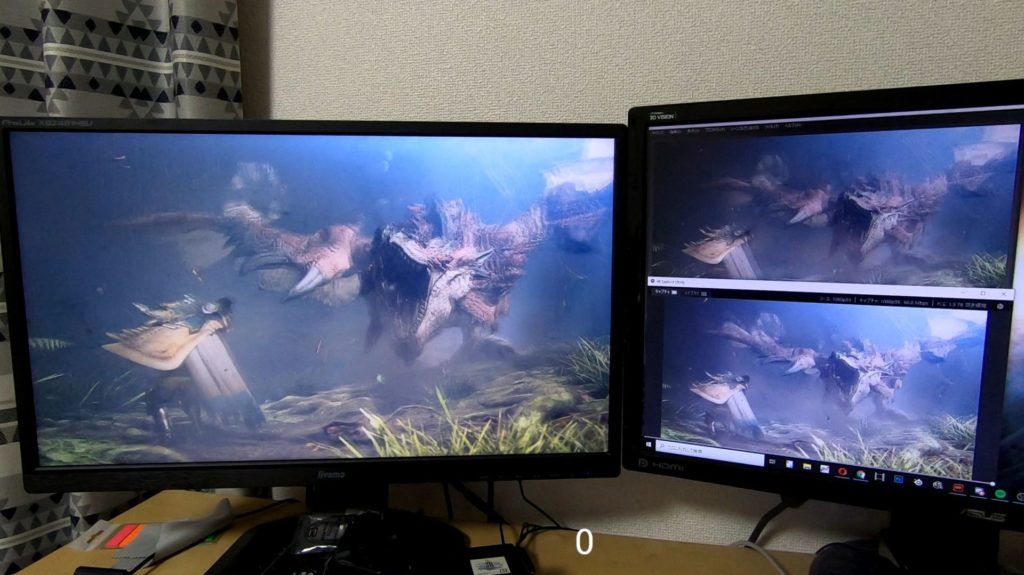



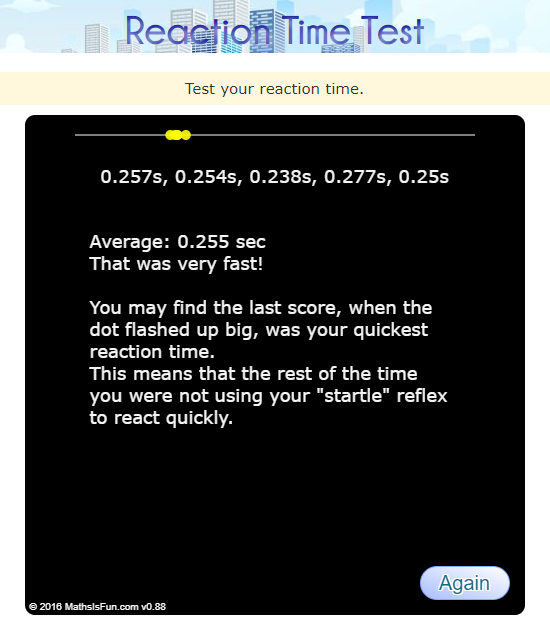

コメント